So rippen Sie Blu-rays auf PS3 und spielen sie ohne Einschränkungen ab
Da die PS3 hauptsächlich zum Lesen und Abspielen von Spiele-Discs dient, sind geschützte Blu-ray-Filme nicht mit der PS3 kompatibel. Wie kann man sie also auf einem großen Bildschirm abspielen? Das Rippen einer Blu-ray auf die PS3 ist eine gute Lösung. Sie können eine Blu-ray-Disc in das gängige MP4-Format konvertieren und sie über eine Festplatte in die PS3-Konsole laden. Lesen Sie weiter und entdecken Sie vier detaillierte Methoden zum Rippen von Blu-ray-Discs auf Ihre PS3. So können Sie Blu-ray-Filme ganz einfach auf einem großen Fernsehbildschirm genießen.
Führerliste
Alles, was Sie über das Rippen von Blu-ray auf PS3 wissen sollten So spielen Sie Blu-ray direkt auf PS3 ab Der beste Weg, Blu-ray auf PS3 zu rippen, um sie besser anzusehen Detaillierte Schritte zum Konvertieren von Blu-ray in PS3 mit VLC Rippen Sie Blu-ray mit Handbrake auf PS3-unterstützte VideosAlles, was Sie über das Rippen von Blu-ray auf PS3 wissen sollten
Wenn Ihre Blu-ray-Discs einen anderen Regionalcode haben oder geschützt sind, kann die PS3 sie nicht lesen. Dies ist ein Grund, warum Sie die Blu-ray auf die PS3 rippen müssen.
In welches Format sollten Sie dann die Blu-ray-Disc rippen?
| Video | Audio |
| MP4 | MP3 |
| AVI | AAC / M4A |
| MPEG-2 | WMA |
| WMV | WAV |
| AVCHD |
Aufgrund seiner geringen Größe und hohen Qualität ist das häufig verwendete MP4-Format das empfohlene Format.

So spielen Sie Blu-ray direkt auf PS3 ab
Alle PS3-Modelle verfügen über ein integriertes Blu-ray-Laufwerk, sodass Sie Blu-ray-Filme auf Ihrer PS3 abspielen können. Um die Kompatibilität mit den neuesten Blu-ray-Verschlüsselungsstandards zu gewährleisten, wird die Verwendung der neuesten System-Firmware empfohlen. Stellen Sie bei der ersten Blu-ray-Wiedergabe auf der PS3 sicher, dass Ihre Konsole mit dem Internet verbunden ist.
Schritt 1Legen Sie die Blu-ray-Disc in das optische Laufwerk der PS3 ein und wählen Sie im Hauptmenü das Menü „Video“, um das Blu-ray-Disc-Symbol zu finden. Drücken Sie die Taste „X“, um die Wiedergabe zu starten.
Schritt 2Für die Blu-ray-Wiedergabe auf PS3 ist ein Joystick-Controller erforderlich. Halten Sie L2 / R2 gedrückt, um vor- und zurückzuspulen, und L1 / R1, um Kapitel zu überspringen.

Schritt 3Die Schaltfläche „Dreieck“ öffnet das Betriebsmenü, in dem Sie zwischen Titeln, Untertiteln, Kapiteln usw. wechseln können. Mit der Schaltfläche „Quadrat“ können Sie die Wiedergabe pausieren oder zur Hauptoberfläche zurückkehren.
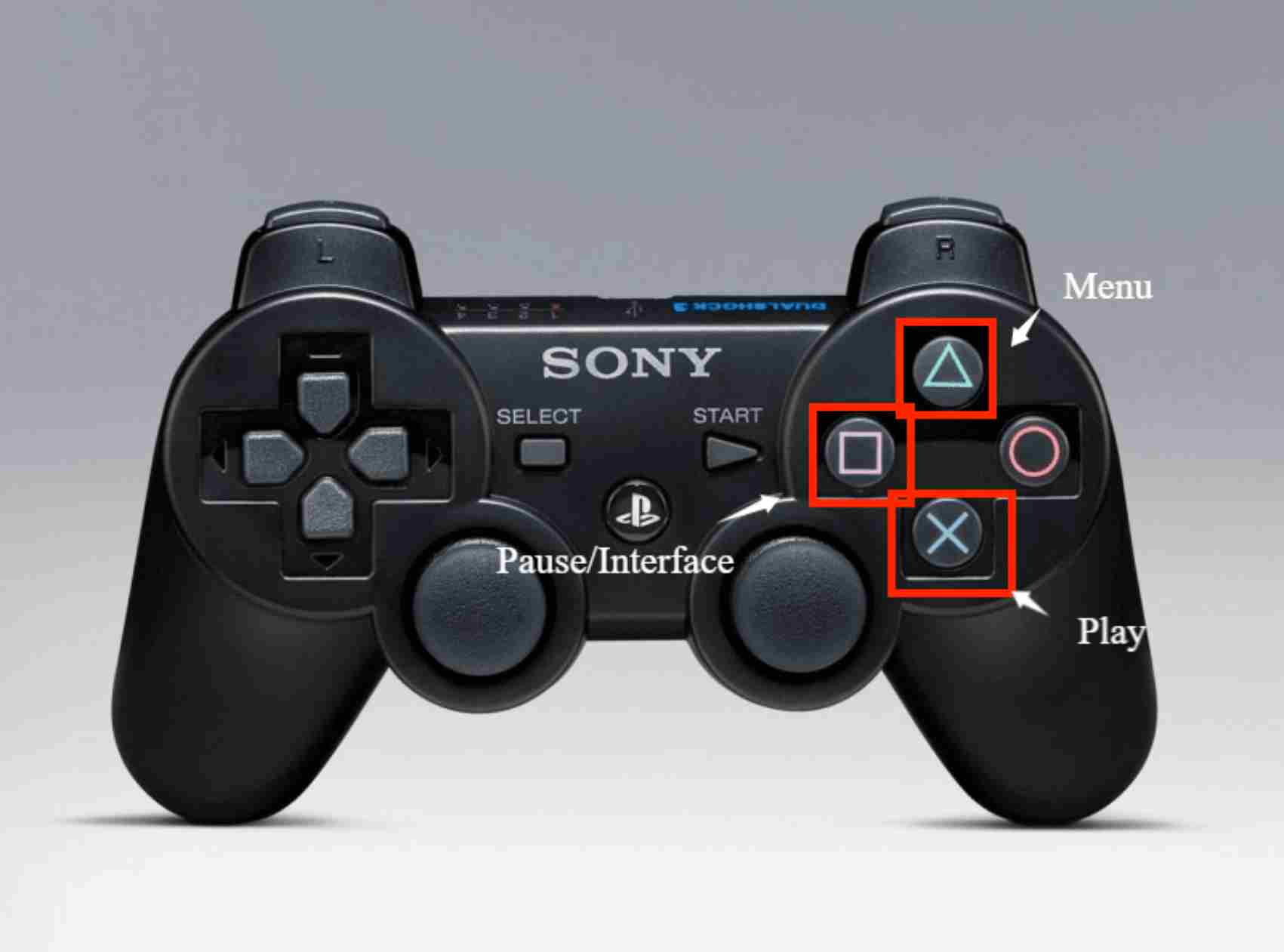
Der beste Weg, Blu-ray auf PS3 zu rippen, um sie besser anzusehen
Obwohl die PS3 Blu-ray-Discs direkt abspielen kann, unterstützt sie nicht alle Blu-ray-Formate. Sie können 4Easysoft DVD Ripper Zu Blu-ray-Discs rippen in PS3-kompatible Formate und sorgt so für eine reibungslose Wiedergabe. Die Software unterstützt über 500 Video- und Audioformate, darunter auch für PS3 optimierte Voreinstellungen. Egal, ob Ihre Blu-ray hochauflösende Bilder oder Surround-Sound bietet, die Software bewahrt die Originalqualität. Die integrierte GPU-Beschleunigung sorgt zudem für einen schnellen und effizienten Blu-ray-zu-PS3-Ripping-Prozess.

Rippen Sie Blu-ray in das PS3-Format, um Einschränkungen wie den Kopierschutz zu entfernen.
Stellen Sie die Ausgabequalität, Auflösung, Bildrate usw. ein, um eine hohe Qualität zu gewährleisten.
Möglichkeit, die gewünschten Kapitel und Teile zum Rippen auszuwählen.
Bietet Bearbeitungsfunktionen wie Trimmer, Wasserzeichen-Addierer usw.
100% Sicher
100% Sicher
Schritt 1Starten Sie 4Easysoft DVD Ripper unter Windows oder Mac und wählen Sie „Blu-ray-Disc laden“ aus der Dropdown-Liste „Blu-ray laden“.

Schritt 2Klicken Sie auf die Schaltfläche „Vollständige Titelliste“, um die gewünschten Kapitel auszuwählen, die Sie auf PS3 rippen möchten. Klicken Sie auf die Schaltfläche „OK“, um die Einstellungen zu speichern.

Schritt 3

Schritt 4Nachdem Sie die Parameter festgelegt haben, können Sie das Ziel ändern und auf die Schaltfläche „Alles rippen“ klicken, um mit dem Rippen der Blu-ray auf PS3 zu beginnen.
Detaillierte Schritte zum Konvertieren von Blu-ray in PS3 mit VLC
Der VLC-Disc-Player ist nicht nur ein Videoplayer, sondern kann auch Blu-rays in verschiedenen Formaten auf ein PS3-Gerät rippen. VLC unterstützt jedoch nicht alle kommerziellen Blu-rays, was möglicherweise dazu führt, dass das Rippen und Konvertieren Ihrer Blu-ray für PS3 fehlschlägt. Die Ausgabequalität lässt sich nicht beliebig anpassen und erreicht nur die maximale Auflösung der Original-Blu-ray.
Schritt 1Legen Sie zunächst Ihre Blu-ray-Disc in Ihren Computer oder Ihr externes Laufwerk ein. Öffnen Sie anschließend den VLC Media Player, wählen Sie die Registerkarte „Medien“ und klicken Sie auf die Schaltfläche „Konvertieren / Speichern“.

Schritt 2Wählen Sie anschließend die Registerkarte „Disc“, klicken Sie auf die Schaltfläche „Blu-ray“, aktivieren Sie das Häkchen bei „Keine Disc-Menüs“ und klicken Sie auf die Schaltfläche „Durchsuchen“, um die gewünschte Blu-ray-Disc zu laden. Klicken Sie dann auf die Schaltfläche „Konvertieren/Speichern“, um den Rippvorgang von Blu-ray auf PS3 fortzusetzen.

Schritt 3Klicken Sie anschließend auf die Dropdown-Schaltfläche „Profil“ und wählen Sie das Format „MP4“. Anschließend können Sie den gewünschten Speicherort auswählen und auf „Start“ klicken, um mit dem Rippen der Disc zu beginnen.

Rippen Sie Blu-ray mit Handbrake auf PS3-unterstützte Videos
Handbrake ist ebenfalls ein kostenloser Blu-ray-Ripper für Windows/Mac, mit dem Sie Blu-ray-Discs problemlos in MP3 konvertieren können. Wie der professionelle 4Easysoft DVD Ripper bietet auch dieser zahlreiche Anpassungsmöglichkeiten für Ausgabevideos. Sie können die gewünschte Bildrate, Auflösung und weitere Parameter ganz nach Ihren Wünschen einstellen und die hohe 4K-Qualität für ein perfektes Seherlebnis beibehalten. Handbrake kann Blu-rays jedoch nur in MP4, MOV, M4V und WebM rippen. Diese Formate sind auf der PS3 abspielbar. Folgen Sie daher diesen Schritten, um Blu-rays mit Handbrake auf die PS3 zu rippen:
Schritt 1Legen Sie Ihre Blu-ray-Disc in das Windows/Mac-Laufwerk ein und öffnen Sie Handbrake. Klicken Sie auf die Schaltfläche „Quelle“, um die gewünschte Blu-ray-Disc aus dem Computerordner auszuwählen.

Schritt 2Jetzt können Sie auf die Dropdown-Liste „Titel“ klicken und den Teil auswählen, den Sie auf die PS3-Konsole rippen möchten. Klicken Sie dann unter „Ausgabeeinstellungen“ auf die Dropdown-Liste „Container“ und wählen Sie „MP4“ als endgültige Ausgabe.

Schritt 3Es gibt weitere Bearbeitungsfunktionen, mit denen Sie die Blu-ray-Videos anpassen können. Sie können Blu-ray-Discs zuschneiden, drehen, Wasserzeichen hinzufügen und Effekte anwenden. Wenn Sie alle Einstellungen vorgenommen haben, klicken Sie auf die Schaltfläche „Start“ und folgen Sie dem Rippvorgang von Blu-ray auf PS3.
Abschluss
Dies sind einige Lösungen zum direkten Abspielen von Blu-rays auf der PS3 sowie zum Rippen in ein PS3-kompatibles Format! So können Sie Ihre Lieblings-Blu-ray-Filme auf der PS3 abspielen. Wenn Sie nach einem Tool suchen, das erweiterte Funktionen zum Rippen von Blu-rays auf PS3 und zur Videobearbeitung bietet, dann 4Easysoft DVD Ripper ist genau das Richtige für Sie. Dieses Tool unterstützt hochwertige Ausgabe und ultraschnelles Blu-ray-Ripping, um Ihnen das beste Blu-ray-Erlebnis auf Ihrer PS3 zu ermöglichen. Bei Interesse besuchen Sie die offizielle Website, um mehr über die leistungsstarken Funktionen zu erfahren.
100% Sicher
100% Sicher



